tvOS 18.0
Manual de Uso da Apple TV
- Conheça a Apple TV
- Novidades do tvOS 18
-
-
- Transmita áudio e vídeo para a Apple TV
- Use alto-falantes AirPlay com a Apple TV
- Use os AirPods ou Beats com a Apple TV
- Conecte dispositivos Bluetooth
- Use o iPhone, o iPad ou o Apple Watch como um controle remoto
- Use o iPhone ou o iPad como um teclado
- Use o iPhone ou o iPad como uma webcam
- Use a Siri em outros dispositivos para controlar a Apple TV
- Crie protetores de tela personalizados
-
-
- Visão geral do app Apple TV
- Explore o app Apple TV
- Assine o Apple TV+, MLS Season Pass ou um canal
- Comece a assistir na tela Início
- Controle a reprodução de vídeo
- Busque no app Apple TV
- Assista a Apple TV+ Originals
- Assista ao MLS
- Assista a esportes
- Compre ou alugue filmes e programas de TV
- Visualize filmes e programas de TV na biblioteca
- Gerencie recomendações
- Altere os ajustes do app TV
-
- Visão geral do app Música
- Assine o Apple Music
- Comece a ouvir na tela Início
- Controle a reprodução de músicas
- Busque músicas, artistas e álbuns
- Descubra músicas novas
- Use o Apple Music Sing
- Ouça música com outras pessoas com o SharePlay
- Ouça estações de rádio
- Assista a videoclipes
- Explore as músicas na biblioteca
- Veja o que seus amigos estão ouvindo
- Gerencie recomendações
- Altere os ajustes do app Música
-
- Visão geral do app Fitness
- Conecte o Apple Watch ou o iPhone
- Assine o Apple Fitness+
- Comece a se exercitar na tela Para Você
- Visualize os detalhes do exercício e controle a reprodução
- Explore ou busque exercícios
- Salve exercícios para mais tarde
- Combine exercícios com Filas
- Visualize e gerencie o Plano Personalizado
- Exercite-se com outras pessoas com o SharePlay
- App Store
- Buscar
-
-
- Configure os ajustes do controle remoto
- Libere espaço de armazenamento
- Altere os ajustes de rede Wi-Fi
- Altere os ajustes de início de sessão único
- Configure os ajustes para usuários específicos
- Configure os ajustes para apps específicos
- Configure os ajustes para o AirPlay e o HomeKit
- Configure os ajustes da Siri
- Configure os ajustes de privacidade
- Copyright
Force o encerramento de um app na Apple TV
Se um app não estiver funcionando direito, você pode forçar o encerramento dele e abri-lo novamente na Tela de Início.
No controle remoto, pressione
 duas vezes rapidamente.
duas vezes rapidamente. Janelas, representando cada um dos apps abertos, são exibidas em uma fileira na tela.
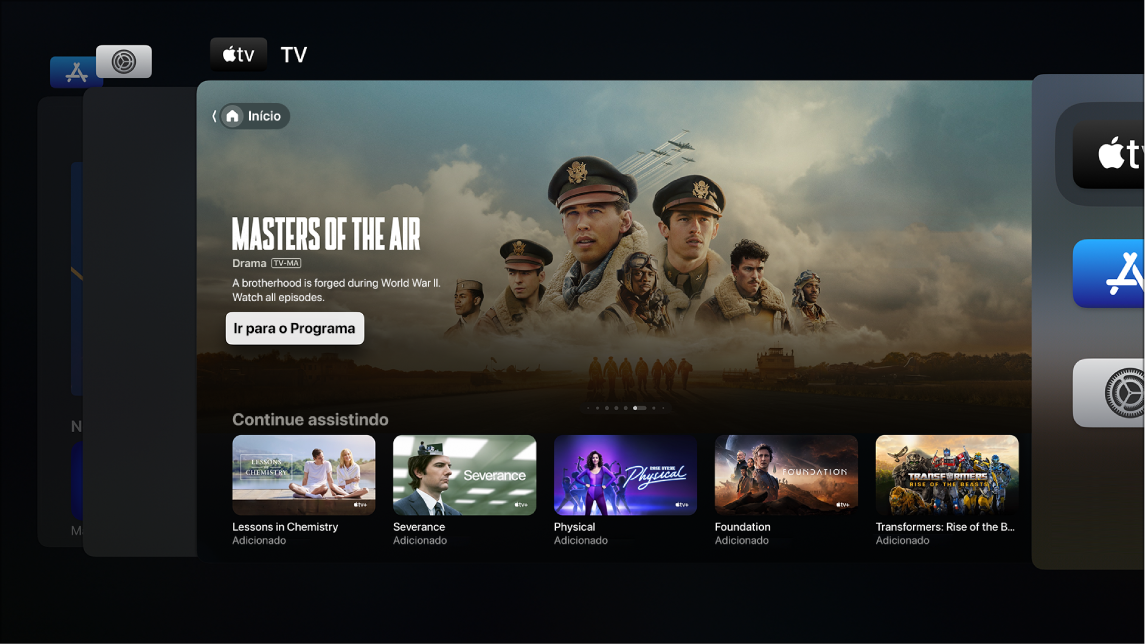
Assista a Mestres do Ar no app Apple TV com uma assinatura Navegue até o app que deseja encerrar e passe o dedo para cima no clickpad ou na tela de toque.
Para sair da visualização de alternância de apps sem encerrar nenhum app, pressione
 ou
ou  no controle remoto.
no controle remoto.
Agradecemos seu comentário.